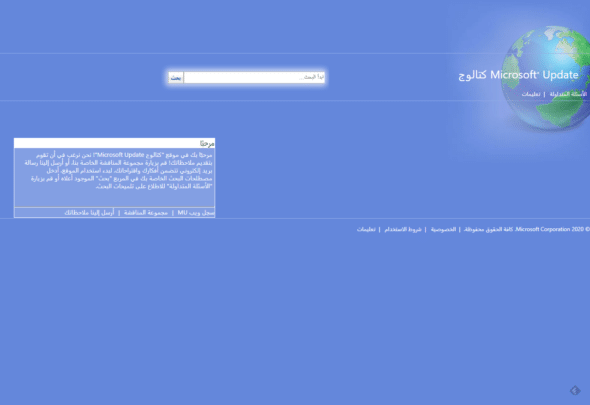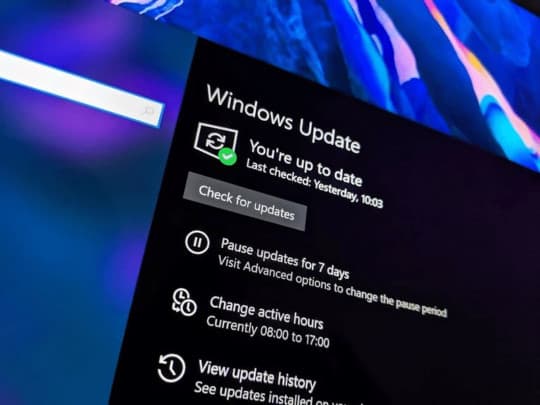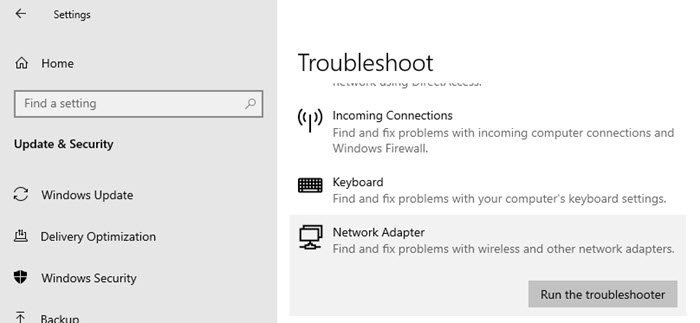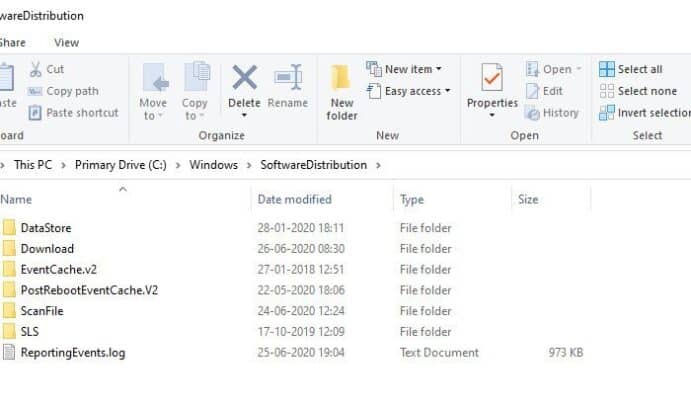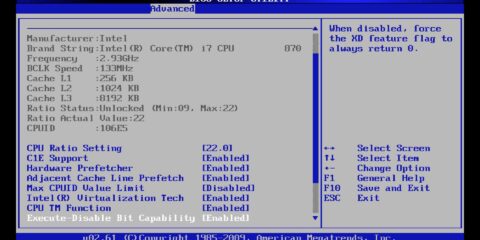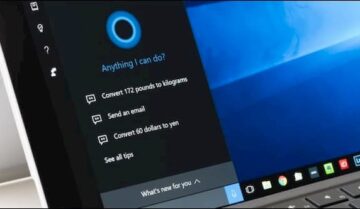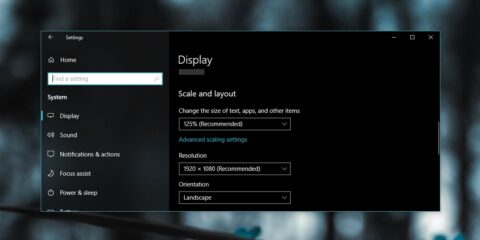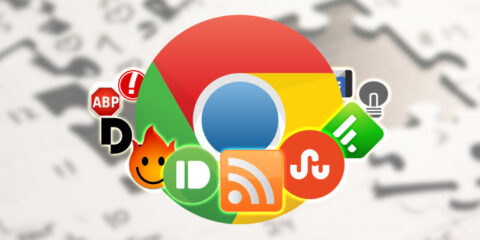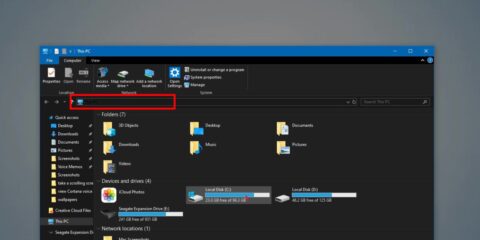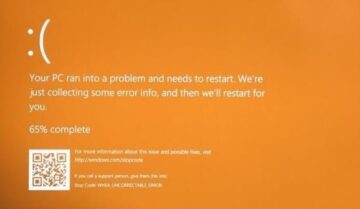
يظهر لك عطل 0x80240035 أثناء عملية تثبيت تحديثات ويندوز 10 خصوصاً الأخيرة منها، إن واجهت هذا العطل فلا تقلق فاليوم سنقدم لكم طريقة لحل مشاكل هذا العطل.
لكن قبل أن نتحدث عن حل هذا عطل 0x80240035 دعونا نتحدث عن العطل نفسه ومسبباته، الرسالة التي تظهر لك عندما تواجه هذا العطل تكون كالتالي : “WU_E_UPDATE_NOT_PROCESSED” هذا يعني أن نظام ويندوز 10 غير قادر على التعامل أو تثبيت التحديث وتكون رسالة الخطأ الكاملة كالتالي :
There were some problems installing updates, but we’ll try again later, Error 0x80240035
الأخبار السعيدة أنه من الممكن حل هذا العطل وأن جميع الأعطال المتعلقة بهذه العملية سهلة الحل وفي الغالب تتعلق بملفات تالفة، يمكنك حل هذا العطل بأكثر من طريقة وهذا ما سنتحدث عنه اليوم .
طرق حل عطل 0x80240035 أثناء تحديث ويندوز 10 :
بعدما تنتهي من كل حل من هذه الحلول حاول إعادة تحميل التحديث مجدداً حتى تتأكد أن المشكلة تم حلها.
- إصلاح أعطال الشبكة :
في بعض الأحيان عندما يكون إتصال الإنترنت غير مستقر بشكل مستمر وهذا يؤدي إلى تلف الملف الذي تقوم بتحميله، يعتقد النظام أن الملف تم تحميله بشكل مناسب وانه جاهز للتثبيت وهذا لأن النظام يقرأ حجم الملف فقط دون قراءة محتوياته وهذا ما يتسبب في هذه المشكلة، عندما يحاول النظام تثبيت التحديث يواجه مشكلة لأن الملفات معطوبة.
الحل الأمثل هو إستخدام network Troubleshoot والذي يمكن الوصول إليه بسهولة عن طريق إتباع الخطوات التالية :
- توجه إلى إعدادات الويندوز
- توجه إلى Update And Security ثم Troubleshoot
- في القائمة الموجودة في جهة اليمين ستجد إختيار network Adapter قم بالضغط عليه سيظهر لك مربع يدعى Run The troubleshoot قم بتشغيله.
الآن دع المعالج يعمل ليجد حلول للمشكلة بمفرده وينهي العملية كما يرغب، إن وجد المعالج أي أخطاء او أعطال سيقوم بإصلاحها تلقائياً دون أي تدخل منك لذا لا تقلق من هذا الأمر.
بالطبع هذا البرنامج لن يكون قادراً على حل المشاكل المتعلقة بشبكة الإنترنت الخاصة بك إن كانت من مزود الشبكة أو الشركة التي تعاقدت معها
- تنظيف مجلد Windows Update Cache folder :
يحتوي هذا المجلد على كل التحديثات التي تصدر للويندوز ويتم تخزينها فيه، على الرغم من أن هذا المجلد يستغل مساحة كبيرة من قرص C إلا أن وجوده أمر مفيد جداً، يمكنك مسح هذا المجلد ومحتوياته لتتأكد من أنك قمت بإزالة التحديث بشكل كامل قبل تثبيته وإعادة تحميل التثبيت من البداية لتضمن ألا يتم تحميله بمشاكل .
لتتمكن من الوصول إلى هذا المجلد قم بالتوجه إلى مجلد Windows على قرص C ثم مجلد Software Distribution
- إغلاق برامج الحماية :
قد تسبب بعض برامج الحماية في مثل هذه المشكلة ولكن هذه فرص نادرة ولا تحدث كثيراً لذا لا تعتمد على أن هذا هو الحل السحري لهذه المشكلة، جرب إغلاق برامج الحماية قد تعمل وتتفادى إعادة تحميل التحديث يدوياً.
- إعادة تحميل وتثبيت التحديث يدوياً :
معظم التحديثات الصغيرة يمكن تحميلها بسهولة يدوياً من على موقع مايكروسوفت إن كنت ترغب في ذلك، بالطبع يجب أن تعرف رقم التحديث الذي يحاول جهازك تحميله وهو أمر سهل حيث ستجده في الـ Update History.
توجه إلى موقع مايكروسوفت من هنا ثم قم بكتابة رقم التحديث الذي ترغب في تحميله من الموقع في مربع البحث وبعد ذلك قم تحميله وتثبيته يدوياً لتجد أن المشكلة قد تم حلها نهائياً.